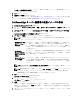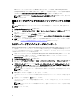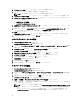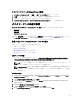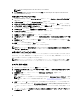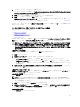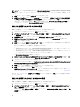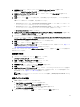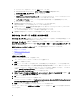Users Guide
コンテンツの配布と配布ポイントのアップデート
1. Configuration Manager コンソール を起動します。
2. 左ペインで、ソフトウェアライブラリ → 概要 → アプリケーション管理 → パッケージ → Dell PowerEdge
導入 と選択します。
3. PowerEdge Deployment Toolkit Integration を右クリックし、配布ポイントのアップデート をクリックしま
す。
確認を求めるメッセージボックスが表示されます。
4. OK をクリックして、配布ポイントをアップデートします。
5. PowerEdge Deployment Toolkit Integration を右クリックし、コンテンツの配布 をクリックします。
コンテンツの配布ウィザード が表示されます。
6. 次へ をクリックしてウィザードを続行し、配布ポイントの管理を行います。詳細に関しては、
Configuration Manager の『オンラインヘルプ』または Configuration Manager のマニュアルを参照してくだ
さい。
7. 概要 → 起動イメージ → オペレーティングシステムと移動します。
8. 作成した起動イメージを右クリックして、コンテンツの配布 をクリックします。
コンテンツの配布ウィザード 画面が表示されます。
9. ウィザードに表示される手順に従って、配布ポイントを管理します。
10. インポートしたドライバパッケージ用の配布ポイントのアップデートと管理を行うには、ドライバパッ
ケージ
→ Dell PowerEdge ドライバパッケージ <Dell OpenManage バージョン> と進みます。
ドライバパッケージウィンドウが表示されます。
11. 新しくインポートされた各ドライバパッケージを右クリックして、コンテンツの配布および配布ポイン
トのアップデート操作を行います。
サーバーのハードウェアコンポーネントの構成
お使いのサーバー上にある様々なコンポーネントを構成します。
タスクシーケンスの作成
サーバーを設定するためのタスクシーケンスは、次の 2 とおりの方法で作成できます。
• PowerEdge サーバー展開テンプレートを使って Dell のタスクシーケンスを作成する。
• カスタムタスクシーケンスを作成する。
タスクシーケンスは、コマンドの成功または失敗に関わらず、次のタスクシーケンスの手順に進みます。
Dell 固有のタスクシーケンスの作成
PowerEdge サーバー展開テンプレートを使って Dell のタスクシーケンスを作成するには、次の手順に従って
ください。
1. Configuration Manager コンソール を起動します。
Configuration Manager コンソール 画面が表示されます。
2. 左ペインで、ソフトウェアライブラリ → 概要 → オペレーティングシステム → タスクシーケンスの順に
選択します。
3. タスクシーケンス を右クリックしてから、ベアメタルサーバー展開 → Dell PowerEdge サーバー展開テン
プレートの作成をクリックします。
Dell PowerEdge サーバーの展開タスクシーケンスウィザード が表示されます。
13